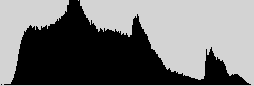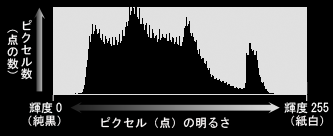|
姉妹サイト |
|
|
|
松永あたるの写真を多数展示しています。 |
青色の語句をクリックすると用語辞典に飛びます。
|
|||||||||||||||||||||||||||||||
|
デジタル一眼レフカメラなどで、上のようなグラフが液晶に表示出来ますよね? 殆どの現像ソフトや、画像レタッチソフトでも、このグラフが表示されます。 ヒストグラムの見方、わかります?活用してます‥‥‥?
ヒストグラムは、デジタルカメラの画像の露出やコントラストを判断する上で、大変に便利で大切なグラフなのですが、ちょっと取っ付きにくく、敬遠してませんか〜〜? 笑。 今回はヒストグラムの (私の独断と偏見と経験と感に基づいた!笑。) 実践的な見方、読み方、使い方、意味を説明しましょう。
皆さんは、デジタル一眼カメラや画像レタッチソフト上で、露出判断やコントラストの判断、どうしてますか? デジカメの後ろについているモニターでは、環境光の明るさ惑わされて、なかなか露出の判断って、難しいですよね〜。 フィルムカメラでは撮影時にカメラでは調整出来なかったコントラストも、デジタル一眼レフカメラでは撮影時に調整できますが、その判断も難しいですよね〜〜 そこで我々プロカメラマンは、その判断基準に、カメラの液晶画面よりも、ヒストグラムのデータを見て解析し、ある程度の判断をします。
ヒストグラムとは、一枚の画像の中に、 「どの位の明るさの点が、どの位有るかの分布 」 を表したグラフです。 デジタルカメラの画像データの解析方として、何かにつけて 出てくる棒グラフです。 一眼レフなどのハイエンドのデジタルカメラでは、液晶での画像確認時に同時に 見れるカメラが多いですし、画像レタッチソフト、現像ソフトのほとんどは、ヒ ストグラムを見ながら調整できますね。
注意!
ので、御注意を〜〜〜〜
では、デジタルデータ的に適正露出、適正コントラスト、とは何でしょう?
まず、極端に明るい点(ピクセル)や、暗い点(ピクセル)は、
と言う事です。
特に、輝度0 (純黒) の情報や、輝度255 (紙白) の情報は、
と言う事で、全く無い方が良いのです。 本来、純黒や紙白なんて、自然界には存在しませんからね〜〜笑。
しかし表現上は、黒は黒く しまりがあり、白は白く ぬけが良い方が、画面が栄えますよね。 そしてその上で、黒の中にもグラデーション、トーンがあり、白の中にも グラデーション、トーンがあるのが理想です。 その、せめぎあい、を調整するのが、撮影時、デジタル現像時、レタッチソフト上での露出補正とコントラストの調整だと言えます。 そして、その時に非常に重要な参考資料となるのが、ヒストグラムなのです。
まず、理想的なヒストグラムとは、
露出不足のヒストグラム
露出オーバーのヒストグラム
コントラストオーバーのヒストグラム
コントラスト不足のヒストグラム
勿論、上の4つの図の内の2つが組み合わさった、 露出不足 + コントラスト不足 露出オーバー + コントラストオーバー なんて場合も多々有りますから、色々と試してみて下さい。 実際の撮影画像のヒストグラムは、当然ながら1カット1カット千差万別です。 また、その見方や撮影時の対処方も、当然ながら表現方法、表現意図によって違ってくるでしょう。 また、ヒストグラムは レタッチソフトでの処理過程でも、適正なコントラストや明るさを探る為の重要な手掛かりとなります。 ですから、普段から撮影時にヒストグラムを確認する癖をつけ、解析する練習をして下さい。 あなたの写真、きっと変わってきますよ〜〜
|
|||||||||||||||||||||||||||||||
![]()
写真、カメラ、デジタルカメラ用語辞典
このサイト内の全ての画像、テキストには、このサイトの作成者 松永あたる に著作権があります。
フリー素材画像を除き無断で転載、もしくは営利目的での使用を堅く禁じます。
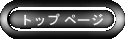
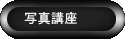


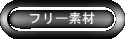


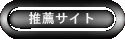
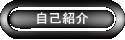
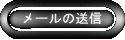



 写真講座テーマ25 ヒストグラムのすすめ histogram
写真講座テーマ25 ヒストグラムのすすめ histogram